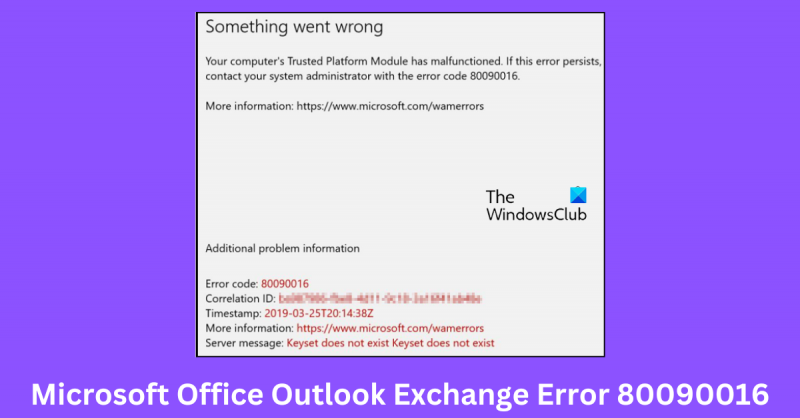మీరు IT నిపుణుడు అయితే, Microsoft Outlook Exchangeలో 80090016 లోపం అనేది ఒక సాధారణ సమస్య అని మీకు తెలుసు. ఈ లోపం అనేక కారణాల వల్ల సంభవించవచ్చు, కానీ చాలా తరచుగా ఇది సర్వర్ సెట్టింగ్లతో సమస్య కారణంగా ఉంటుంది. అదృష్టవశాత్తూ, ఈ లోపాన్ని పరిష్కరించడానికి మీరు చేయగలిగే కొన్ని విషయాలు ఉన్నాయి.
ముందుగా, సర్వర్ సెట్టింగ్లు సరిగ్గా ఉన్నాయని నిర్ధారించుకోవడానికి వాటిని తనిఖీ చేయండి. సెట్టింగ్లు తప్పుగా ఉంటే, 80090016 లోపం సంభవిస్తుంది. దీన్ని పరిష్కరించడానికి, సెట్టింగ్లను మార్చండి, ఆపై మళ్లీ ప్రయత్నించండి. సమస్య కొనసాగితే, తదుపరి సహాయం కోసం మీరు మీ Exchange నిర్వాహకుడిని సంప్రదించవలసి ఉంటుంది.
మీరు ప్రయత్నించగల మరొక విషయం ఏమిటంటే, ఎక్స్ఛేంజ్ ఖాతాను తొలగించి, దాన్ని మళ్లీ సృష్టించడం. ఇది తరచుగా 80090016 లోపాన్ని పరిష్కరిస్తుంది. దీన్ని చేయడానికి, Outlook యొక్క 'ఖాతాలు' విభాగానికి వెళ్లి, Exchange ఖాతాను తొలగించండి. ఆపై, ఖాతాను మళ్లీ సృష్టించి, మళ్లీ ప్రయత్నించండి. సమస్య కొనసాగితే, తదుపరి సహాయం కోసం మీరు మీ Exchange నిర్వాహకుడిని సంప్రదించవలసి ఉంటుంది.
మీకు ఇంకా సమస్యలు ఉంటే, మీరు ప్రయత్నించగల మరికొన్ని విషయాలు ఉన్నాయి. ముందుగా, మీరు Outlook ప్రాధాన్యతలను రీసెట్ చేయడానికి ప్రయత్నించవచ్చు. దీన్ని చేయడానికి, కేవలం 'ఫైల్' మెనుకి వెళ్లి, 'రీసెట్ ప్రాధాన్యతలను' ఎంచుకోండి. ఇది Outlook ప్రాధాన్యతలన్నింటినీ వాటి డిఫాల్ట్ విలువలకు రీసెట్ చేస్తుంది. ఇది సమస్యను పరిష్కరించకపోతే, మీరు Outlookని అన్ఇన్స్టాల్ చేసి మళ్లీ ఇన్స్టాల్ చేయడానికి ప్రయత్నించవచ్చు. ఇది తరచుగా 80090016 లోపాన్ని పరిష్కరిస్తుంది.
మీకు ఇంకా సమస్యలు ఉంటే, తదుపరి సహాయం కోసం మీరు మీ Exchange నిర్వాహకుడిని సంప్రదించవలసి ఉంటుంది. వారు సమస్యను పరిష్కరించడంలో మరియు Outlookని మళ్లీ పని చేయడంలో మీకు సహాయపడగలరు.
ఈ పోస్ట్ పరిష్కార పద్ధతులను అందిస్తుంది Microsoft Office Outlook Exchange లోపం 80090016 . వినియోగదారు పరికరం యొక్క మదర్బోర్డును భర్తీ చేస్తే లేదా TPM పనిచేయకపోవడాన్ని భర్తీ చేస్తే ఈ లోపం సంభవించవచ్చు. అదృష్టవశాత్తూ, ఈ సమస్యను వదిలించుకోవడానికి మీరు తీసుకోగల కొన్ని సులభమైన దశలు ఉన్నాయి. పూర్తి దోష సందేశం ఇలా ఉంది:
ఎక్కడో తేడ జరిగింది. మీ కంప్యూటర్ TPM విఫలమైంది. ఈ లోపం కొనసాగితే, ఎర్రర్ కోడ్ 80090016తో మీ సిస్టమ్ అడ్మినిస్ట్రేటర్ని సంప్రదించండి.

గూగుల్ నేపథ్య చిత్రాలను మార్చండి
Windows 10/11లో Microsoft Office Outlook Exchange ఎర్రర్ 80090016కు కారణమేమిటి?
ఈ లోపం సంభవించడానికి నిర్దిష్ట కారణం లేదు. అనేక సందర్భాల్లో, విశ్వసనీయ ప్లాట్ఫారమ్ మాడ్యూల్ (TPM) పాడైపోయినప్పుడు లేదా గడువు ముగిసినట్లయితే ఇది ఎక్కువగా జరుగుతుందని వినియోగదారులు నివేదించారు. అన్ని విషయాలను పరిగణనలోకి తీసుకుంటే, ఈ లోపానికి ప్రధాన కారణాలు:
- సిస్టమ్ బోర్డు భర్తీ
- Outlook సెట్టింగ్లు తప్పుగా కాన్ఫిగర్ చేయబడ్డాయి
- బాహ్య అప్లికేషన్ కారణంగా జోక్యం
Microsoft Office Outlook Exchange లోపం 80090016ను పరిష్కరించండి
మీరు ఈ చిట్కాలను అనుసరించడం ద్వారా Microsoft Office Outlook Exchange లోపం 80090016ను పరిష్కరించవచ్చు:
- BrokerPlugin ఫైల్ పేరు మార్చండి
- PIN మరియు నమూనా పాస్వర్డ్ పరిష్కారాన్ని పునరుద్ధరించండి
- ADALని నిలిపివేయండి
- మీ ఖాతాను తొలగించి, మళ్లీ జోడించండి
- Outlookని పునరుద్ధరించండి
ఇప్పుడు వాటిని వివరంగా చూద్దాం.
1] BrokerPlugin ఫోల్డర్ పేరు మార్చండి
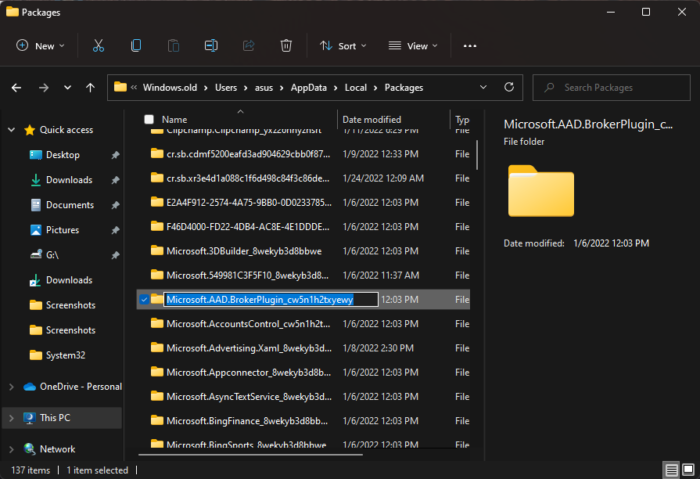
AAD టోకెన్ బ్రోకర్ ప్లగిన్ ఫైల్ ఒక వర్గీకృత Win64 EXE ఫైల్. Outlookని ప్రారంభించేటప్పుడు మీరు ఈ ఫైల్ను లోడ్ చేయడానికి ప్రయత్నిస్తే, అది రన్టైమ్ ఎర్రర్లకు దారితీయవచ్చు. అయినప్పటికీ, ఫైల్ పేరు మార్చడం వలన ఏదైనా లోపాలను పరిష్కరించవచ్చు. మీరు దీన్ని డిసేబుల్ యూజర్ ఖాతాతో చేశారని నిర్ధారించుకోండి. దీన్ని ఎలా చేయాలో ఇక్కడ ఉంది:
- తెరవండి డ్రైవర్ మరియు క్రింది మార్గానికి నావిగేట్ చేయండి: |_+_|.
- క్రిందికి స్క్రోల్ చేయండి మరియు కనుగొనండి Microsoft.AAD.BrokerPlugin_cw5n1h2txyewy ఫోల్డర్
- ఫోల్డర్ పేరు మార్చండి Microsoft.AAD.BrokerPlugin_cw5n1h2txyewy.old .
- ఆ తర్వాత, సమస్య పరిష్కరించబడిందో లేదో తనిఖీ చేయడానికి Outlookని పునఃప్రారంభించండి; ఇది మీ పాస్వర్డ్ను మళ్లీ నమోదు చేయమని మిమ్మల్ని అడగవచ్చు.
మీ పరికరం యొక్క మదర్బోర్డ్ భర్తీ చేయబడితే మాత్రమే ఈ దశను అనుసరించండి.
2] చిత్రంతో పిన్ రికవరీ మరియు పాస్వర్డ్ పరిష్కారం
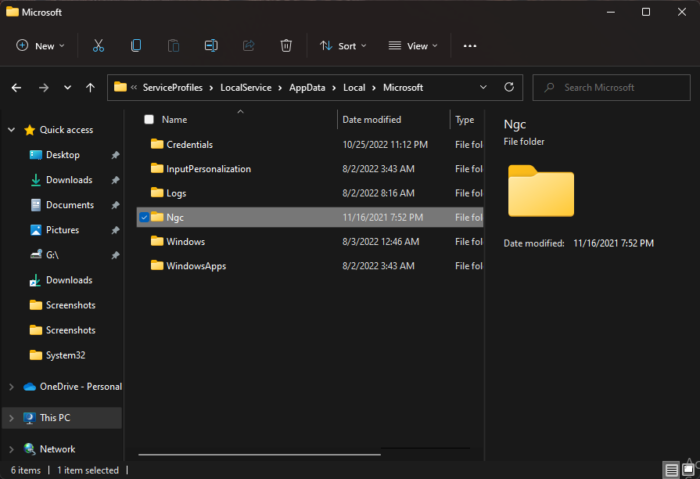
Windows మీ పరికరం కోసం PINని సెట్ చేయలేనప్పుడు Outlook Exchange లోపం 80090016 కనిపించవచ్చు. సిస్టమ్ వాల్యూమ్లో ఉన్న Ngc ఫోల్డర్ యొక్క అవినీతి కారణంగా ఇది సాధారణంగా జరుగుతుంది. Ngc ఫోల్డర్లోని అన్ని కంటెంట్లను తొలగించడం వలన ఈ సమస్యను పరిష్కరించవచ్చు. ఇక్కడ ఎలా ఉంది:
- తెరవండి డ్రైవర్ మరియు తదుపరి మార్గాన్ని అనుసరించండి.|_+_|
- అన్ని ఫైల్లను ఎంచుకుని, క్లిక్ చేయండి Shift + Del వాటిని శాశ్వతంగా తొలగించడానికి.
- ఆ తర్వాత తెరవండి సెట్టింగ్లు > ఖాతాలు > సైన్-ఇన్ ఎంపికలు .
- క్లిక్ చేయండి పిన్ జోడించండి మరియు మీ PINని సెట్ చేయండి.
- మీ వినియోగదారు ఖాతాను తొలగించి, మళ్లీ సృష్టించండి.
3] ADALని నిలిపివేయండి
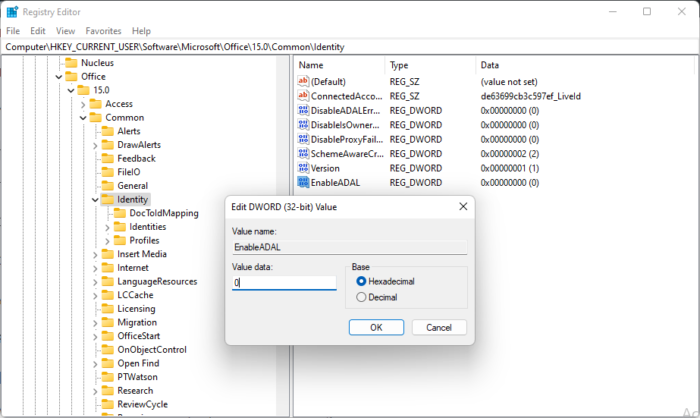
ADAL అనేది .NET ఫ్రేమ్వర్క్ సాధనం, ఇది డెవలపర్లను ఆన్-ప్రాంగణ యాక్టివ్ డైరెక్టరీ వాతావరణంలో లేదా క్లౌడ్లో వినియోగదారులను ప్రామాణీకరించడానికి అనుమతిస్తుంది. నిలిపివేయడం వలన కొన్నిసార్లు TPM-సంబంధిత లోపాలను పరిష్కరించవచ్చు. ఇక్కడ ఎలా ఉంది:
- క్లిక్ చేయండి విండోస్ కీ + ఆర్ తెరవండి పరుగు డైలాగ్ విండో.
- టైప్ చేయండి regedit మరియు హిట్ లోపలికి .
- రిజిస్ట్రీ ఎడిటర్ తెరిచినప్పుడు, కింది మార్గానికి నావిగేట్ చేయండి: |_+_|.
- కుడి పేన్లో కొత్తదాన్ని సృష్టించండి DWORD (32-బిట్) విలువ మరియు కాల్ చేయండి ADALని ప్రారంభించండి .
- మీరు ఇప్పుడే సృష్టించిన విలువపై కుడి క్లిక్ చేసి, ఎంచుకోండి మార్చండి .
- ఇన్స్టాల్ చేయండి డేటా విలువ వంటి 0 మరియు మార్పులను సేవ్ చేయడానికి సరే క్లిక్ చేయండి.
- ఆ తర్వాత, మీ పరికరాన్ని పునఃప్రారంభించి, లోపం పరిష్కరించబడిందో లేదో చూడండి.
4] మీ ఖాతాను తొలగించి, మళ్లీ జోడించండి
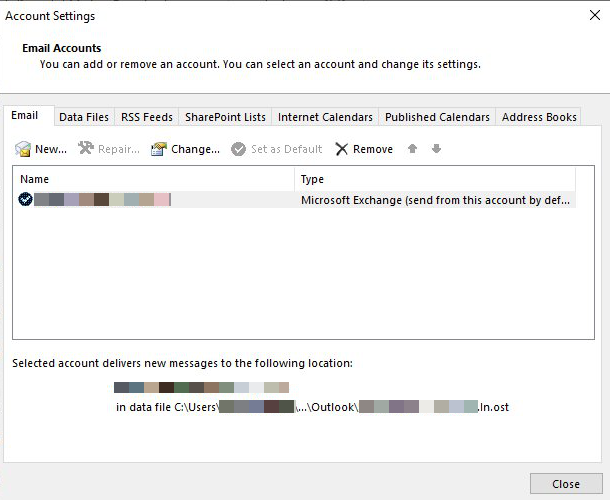
లోపం కొనసాగితే, మీ Outlook ఖాతాను తొలగించి, జోడించడాన్ని మళ్లీ ప్రయత్నించండి. ఇది మీరు ఎదుర్కొనే తాత్కాలిక లోపాలు మరియు సమస్యలను పరిష్కరించవచ్చు. మీ ఖాతాను ఎలా తొలగించాలో ఇక్కడ ఉంది:
- తెరవండి దృష్టికోణం మరియు క్లిక్ చేయండి ఫైల్ .
- నొక్కండి ఖాతా సెట్టింగ్లు , మీరు తొలగించాలనుకుంటున్న ఖాతాను ఎంచుకుని, క్లిక్ చేయండి తొలగించు .
- ఇప్పుడు ఈ ఖాతాను జోడించి, సమస్య ఇంకా ఉందో లేదో తనిఖీ చేయండి.
5] Outlookని పునరుద్ధరించండి
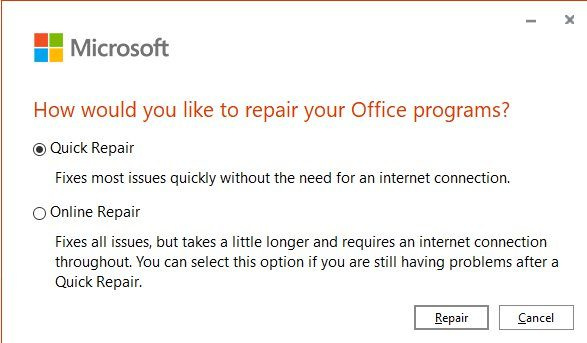
ఈ దశల్లో ఏదీ మీ కోసం పని చేయకపోతే, Outlookని పునరుద్ధరించడాన్ని పరిగణించండి. చాలా మంది వినియోగదారులు ఈ లోపాన్ని వదిలించుకోవడానికి ఇది సహాయపడుతుందని తెలిసింది. దీన్ని ఎలా చేయాలో ఇక్కడ ఉంది:
- నొక్కండి విండోస్ కీ + I తెరవండి సెట్టింగ్లు .
- నొక్కండి అప్లికేషన్లు > అప్లికేషన్లు మరియు ఫీచర్లు .
- ఇప్పుడు క్రిందికి స్క్రోల్ చేయండి, మీరు పునరుద్ధరించాలనుకుంటున్న కార్యాలయ ఉత్పత్తిపై క్లిక్ చేసి, ఎంచుకోండి మార్చు .
- క్లిక్ చేయండి ఆన్లైన్ మరమ్మత్తు మరియు స్క్రీన్పై సూచనలను అనుసరించండి.
చదవండి: Outlook ఎర్రర్ కోడ్ 0x800CCC90ని పరిష్కరించండి
లోపం కోడ్ 80090016 అంటే ఏమిటి?
Outlook ఎర్రర్ కోడ్ 80090016 సాధారణంగా పరికరం యొక్క మదర్బోర్డును భర్తీ చేసిన తర్వాత సంభవిస్తుంది. TPM ఏదైనా లోపాలను ఎదుర్కొంటే కూడా ఈ లోపం సంభవించవచ్చు. మీరు BrokerPlugin పేరు మార్చడం ద్వారా దీన్ని పరిష్కరించవచ్చు.
మీరు TPMని క్లియర్ చేసినప్పుడు ఏమి జరుగుతుంది?
వినియోగదారు TPMని దాని డిఫాల్ట్ స్థితికి క్లియర్ చేసినప్పుడు, అది TPMలో నిల్వ చేయబడిన యజమాని అధికారాన్ని మరియు కీలను రీసెట్ చేస్తుంది. అయినప్పటికీ, TPMని రీసెట్ చేయడానికి చెల్లుబాటు అయ్యే యజమాని అధికార విలువ అవసరం. వినియోగదారు విలువను నమోదు చేయకపోతే, cmdlet రిజిస్ట్రీలో నిల్వ చేయబడిన విలువను ఉపయోగిస్తుంది.
TPM డ్రైవర్ని మళ్లీ ఇన్స్టాల్ చేయడం ఎలా?
TPM డ్రైవర్ను మళ్లీ ఇన్స్టాల్ చేయడానికి, భద్రతా పరికరాలకు నావిగేట్ చేయండి మరియు మెనుని విస్తరించండి. ఇప్పుడు ట్రస్టెడ్ ప్లాట్ఫారమ్ మాడ్యూల్ 2.0పై క్లిక్ చేసి, అప్డేట్ డ్రైవర్ని ఎంచుకోండి. అందుబాటులో ఉన్నట్లయితే Windows స్వయంచాలకంగా తాజా డ్రైవర్ను స్కాన్ చేస్తుంది, డౌన్లోడ్ చేస్తుంది మరియు ఇన్స్టాల్ చేస్తుంది.
సరిచేయుటకు: ఈవెంట్ ID 1098: లోపం 0xCAA5001C, టోకెన్ బ్రోకర్ ఆపరేషన్ విఫలమైంది.